Firma Microsoft używa wirtualizacji w systemie Windows 11 do obsługi scenariuszy, takich jak integralność kodu chroniona przez funkcję Hypervisor (HVCI), nazywana również integralnością pamięci i platformą maszyn wirtualnych.
VMP zapewnia podstawowe usługi maszyn wirtualnych dla systemu Windows. Integralność pamięci pomaga zapobiegać wstawianiu przez osoby atakujące własnego złośliwego kodu i zapewnia, że wszystkie sterowniki załadowane do systemu operacyjnego są podpisane i godne zaufania. Ta funkcja będzie domyślnie włączona na wszystkich nowych urządzeniach z systemem Windows 11. Domyślne włączanie funkcji zabezpieczeń jest oparte na zmieniającym się krajobrazie zagrożeń, a firma Microsoft musi chronić ponad miliard użytkowników systemu Windows.
W ramach ciągłych testów i opinii użytkowników firma Microsoft zaobserwowała, że w niektórych scenariuszach i niektórych konfiguracjach urządzeń do gier może występować wpływ na wydajność integralności pamięci i włączonej VMP.
System Windows zapewnia użytkownikom możliwość wyboru i kontroli w zakresie konfigurowania komputerów zgodnie z ich konkretnymi potrzebami, w tym możliwość włączania i wyłączania funkcji systemu Windows, takich jak integralność pamięci i VMP. Gracze, którzy chcą określić priorytety wydajności, mogą wyłączyć te funkcje podczas grania i włączyć je ponownie po zakończeniu gry. Jednak jeśli urządzenie jest wyłączone, może być narażone na zagrożenia.
Poniżej przedstawiono instrukcje wyłączania tych funkcji.
Wyłączanie integralności pamięci
-
Wybierz start , wpisz "Izolacja rdzenia" na pasku zadań, a następnie wybierz Izolacja rdzenia z listy wyników, aby otworzyć aplikację zabezpieczeń systemu Windows.
-
Na stronie Izolacja rdzenia wyłącz przełącznik funkcji Integralność pamięci. Może być konieczne ponowne uruchomienie urządzenia.
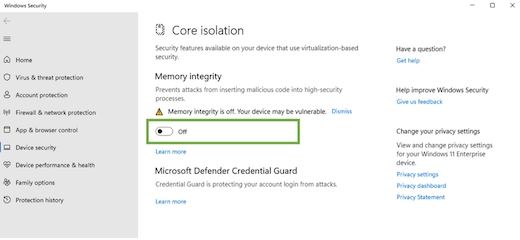
Wyłączanie platformy maszyn wirtualnych (VMP)
-
Wybierz przycisk Start , w polu wyszukiwania wpisz "Funkcje systemu Windows", a następnie z listy wyników wybierz pozycję Włącz lub wyłącz funkcje systemu Windows.
-
W otwartym oknie Funkcje systemu Windows znajdź i usuń zaznaczenie pozycji Platforma maszyn wirtualnych.
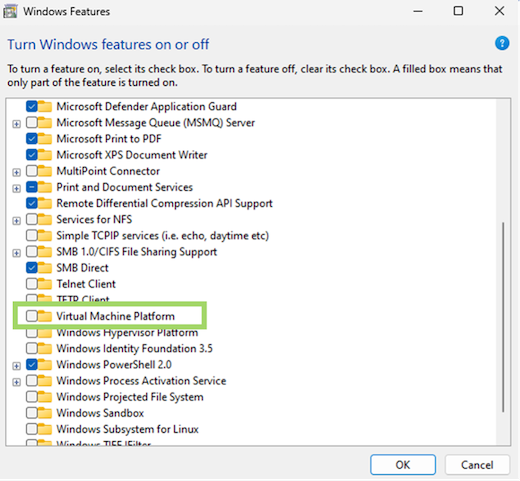
-
Wybierz przycisk OK. Może być konieczne ponowne uruchomienie urządzenia.










